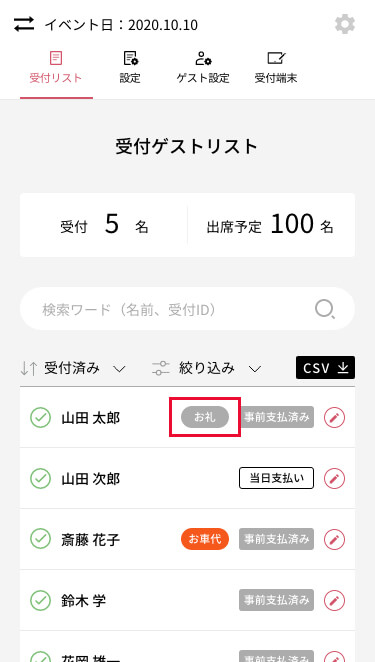お車代・お礼をお渡しするゲストを設定しておけば、イベント当日、対象のゲストが受付を行った際にリアルタイムで表示されます。受付係がゲストへお車代・お礼の渡し忘れを防ぐことができます。
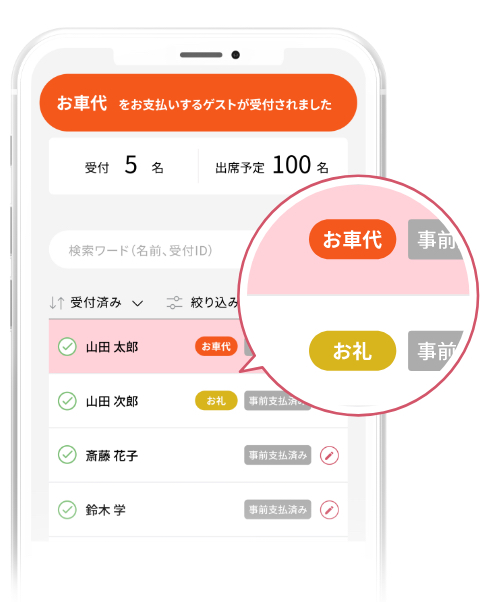
1. スマート受付管理画面の「ゲスト設定」メニューを開き、お車代・お礼設定の「設定する」をタップします。
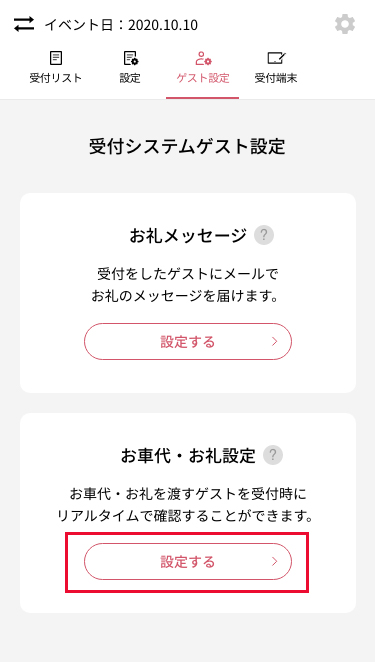
2. ゲストリスト横の「えんぴつ」マークをタップします。
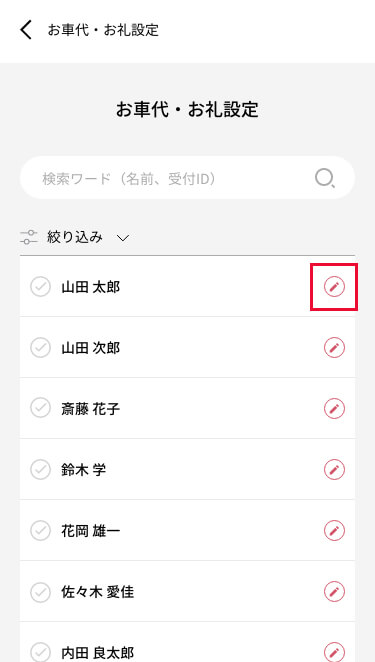
3. お車代またはお礼を選択し、保存します。対象ゲストがどんな方なのかなどのメモを記載しておくこともできます。
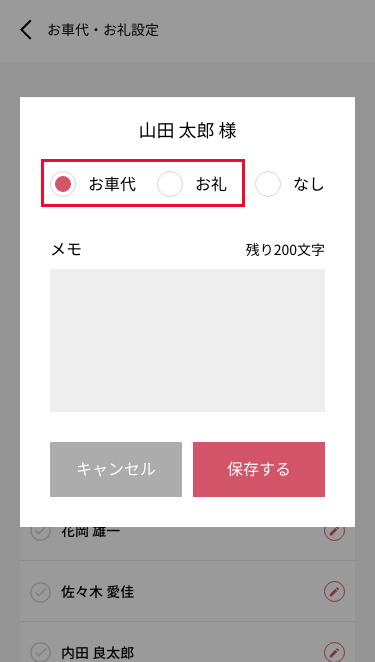
4. ゲストリストにラベルが表示されれば設定完了です。
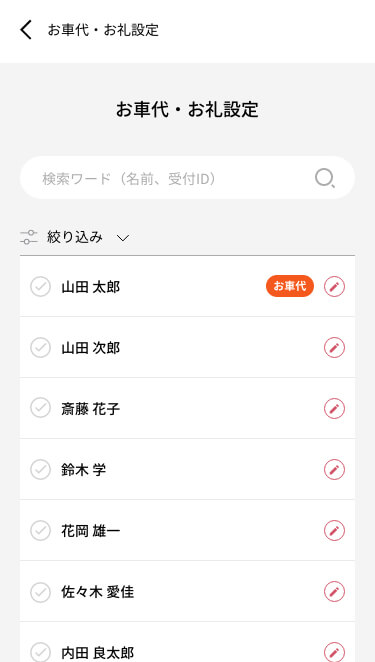
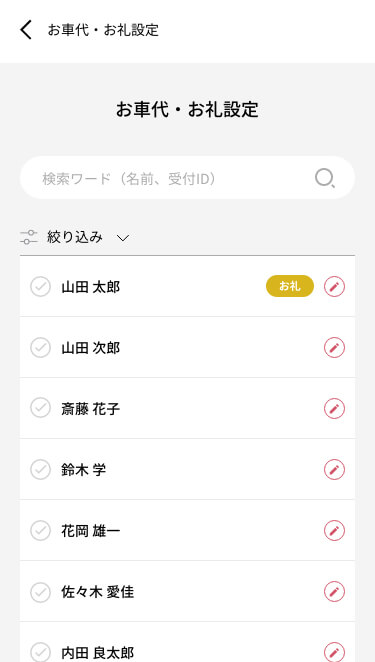
お車代・お礼のお渡しが完了したら
イベント当日、ゲストにお車代・お礼のお渡しが完了したら、編集画面で「お渡し済み」に変更しておきましょう。
1. スマート受付管理画面の「受付リスト」メニューにある「えんぴつ」マークをタップします。
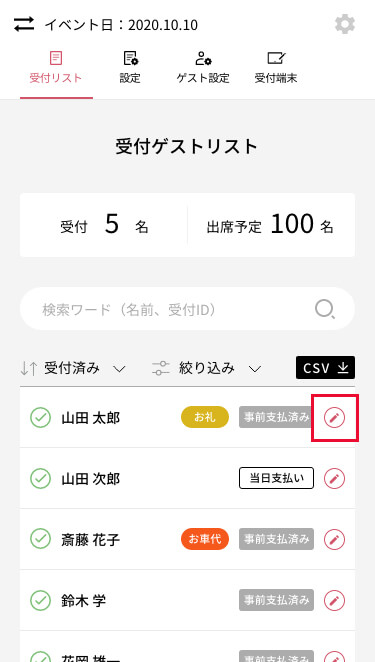
2. お車代またはお礼項目の「変更する」をタップします。
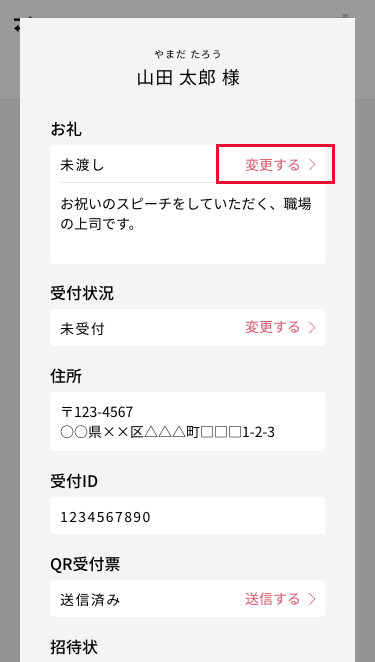
3.「お渡し済み」を選択し、「OK」をタップしてください。
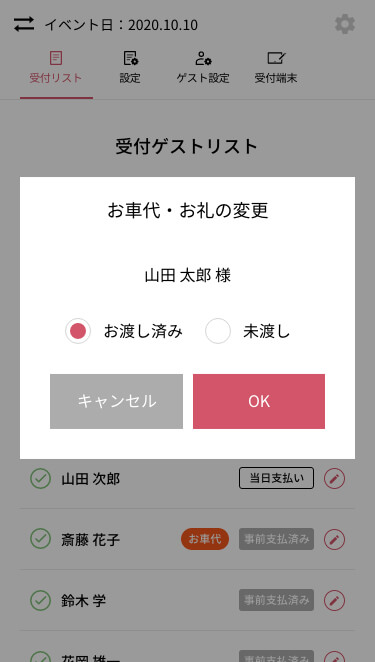
4. ラベルがグレーになれば変更完了です。お車代・お礼のお渡し状況はCSVファイルにも反映されます。